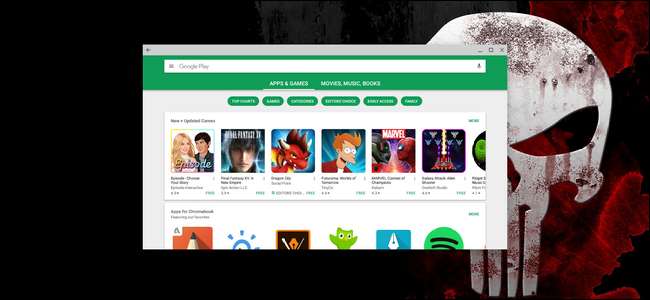
Android-apps op Chromebooks hebben een aantal grote voordelen: ze breiden de mogelijkheden van het apparaat uit, hebben over het algemeen een kleine footprint en ze werken heel goed op beperkte hardware. Dat gezegd hebbende, ze zijn nog steeds in de bètafase en soms werken de dingen niet zoals ze zouden moeten.
VERWANT: De beste Android-apps die u op uw Chromebook zou moeten gebruiken
Het grootste probleem dat ik heb gehad met Android-apps in Chrome OS, is dat aanraakelementen niet correct (of zelfs helemaal niet) reageren met aanraking of muis. Dat is een ongelooflijk frustrerend probleem, vooral wanneer de betreffende app een hulpmiddel is dat kan worden gebruikt voor productiviteit.
Bijvoorbeeld toen ik voor het eerst begon te gebruiken PicSay Pro om de grootte van afbeeldingen te wijzigen en randen toe te voegen, was de optie "Effen rand" bijna onbruikbaar. Het zou worden geladen, maar de optie om de kleur van de rand te veranderen reageerde niet op klikken of aanraken - het kleurenpalet werd even geladen en daarna weer verdwenen. Omdat wit de standaardselectie is en ik een zwarte rand van één pixel aan alle afbeeldingen moet toevoegen, werkte dat niet voor mij.

Toen ik probeerde het probleem op te lossen (zelfs als ik het probleem met de ontwikkelaar besprak), kwam ik per ongeluk een oplossing tegen: de app in de modus Volledig scherm zetten. Let wel, niet alleen volledig gemaximaliseerd, maar door daadwerkelijk op de knop voor volledig scherm op het toetsenbord van mijn Chromebook te drukken (zie hierboven).
Ik weet niet zeker wat de oorzaak is van het probleem met bepaalde aanraakelementen - de titelbalk, de plank of iets anders - maar volledig scherm gebruiken was de oplossing in vrijwel elk scenario dat ik ben tegengekomen waarin Android-apps raar deden.
Dus alsjeblieft, een snelle tip om je Android-app-ervaring een beetje beter te maken op je Chromebook: als dingen niet werken, probeer het dan volledig te screenen!







